Çıkış Ayarları
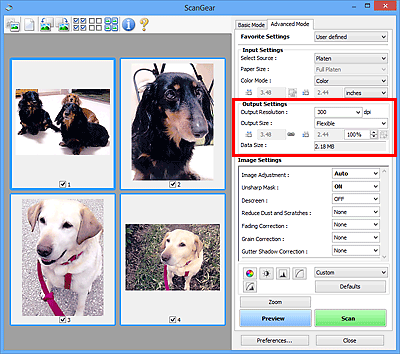
Çıkış Ayarları (Output Settings) aşağıdaki öğeleri ayarlamanızı sağlar:
- Çıkış Çözünürlüğü (Output Resolution)
-
Tarama çözünürlüğünü seçin.
Çözünürlük (değer) ne kadar yüksekse, resminizde de o kadar çok ayrıntı olur.
Düğmeyi tıklatıp görüntülenen seçeneklerden bir çözünürlük seçin veya 25 dpi ile 19200 dpi (1 dpi artışlarla) arasında bir değer girin.
Ayrıntılar için Çevrimiçi El Kitabı'nın Ana Sayfasından modelinize yönelik "Çözünürlük" bölümüne bakın.
- Çıkış Boyutu (Output Size)
-
Çıkış boyutunu seçin.
Özel boyutlar ayarlamak ya da yazdırma ve görüntüleme için boyut seçmek için Esnek (Flexible) öğesini seçin. Özel bir boyut ayarlamak ve bunu yeni bir çıkış boyutu olarak kaydetmek için Ekle/Sil... (Add/Delete...) öğesini seçin.
- Esnek (Flexible)
-
Çıkış çözünürlüğünü ve ölçeğini belirtebilir ve kırpma çerçevelerini (tarama alanları) ayarlayabilirsiniz.
Küçük resim görünümünde:
Kırpma çerçevesi görüntülemek için fareyi bir küçük resmin üzerine sürükleyin. Kırpma çerçevesi görüntülendiğinde, kırpma çerçevesi içinde kalan bölüm taranır. Hiçbir kırpma çerçevesi görüntülenmediğinde, her çerçeve tek tek taranır.
Tam resim görünümünde:
Kırpma çerçevesi görüntülenmediğinde tüm önizleme alanı taranır. Kırpma çerçevesi görüntülendiğinde, kırpma çerçevesi içinde kalan bölüm taranır.
 Not
Not- Taranan görüntüyü büyütmek/küçültmek için, Çıkış Ayarları (Output Settings)'nda
 (Genişlik) ve
(Genişlik) ve  (Yükseklik) alanlarına değerler girin veya % için (%1'lik) bir değer belirtin. % için kullanılabilir maksimum değer, Çıkış Çözünürlüğü (Output Resolution) değerine bağlı olsa da, 19200 dpi'ye (maksimum kullanılabilir çıktı çözünürlüğü) kadar bir değer belirtilebilir.
(Yükseklik) alanlarına değerler girin veya % için (%1'lik) bir değer belirtin. % için kullanılabilir maksimum değer, Çıkış Çözünürlüğü (Output Resolution) değerine bağlı olsa da, 19200 dpi'ye (maksimum kullanılabilir çıktı çözünürlüğü) kadar bir değer belirtilebilir.
- Taranan görüntüyü büyütmek/küçültmek için, Çıkış Ayarları (Output Settings)'nda
- Kağıt Boyutu (L, A4 vb.) ve Monitör Boyutu (1024 x 768 piksel vb.)
 (Genişlik),
(Genişlik),  (Yükseklik) ve ölçek belirtilemez. Önizleme resmi, seçilen çıkış boyutu ve çözünürlüğe göre kırpılır. Kırpma çerçevesi içindeki bölüm seçilen kağıt/monitör boyutunda taranır. Kırpma çerçevesini, en boy oranını koruyarak büyütmek, küçültmek veya taşımak için kırpma çerçevesini sürükleyebilirsiniz.
(Yükseklik) ve ölçek belirtilemez. Önizleme resmi, seçilen çıkış boyutu ve çözünürlüğe göre kırpılır. Kırpma çerçevesi içindeki bölüm seçilen kağıt/monitör boyutunda taranır. Kırpma çerçevesini, en boy oranını koruyarak büyütmek, küçültmek veya taşımak için kırpma çerçevesini sürükleyebilirsiniz.- Ekle/Sil... (Add/Delete...)
-
Özel çıkış boyutlarını belirtebileceğiniz Çıkış Boyutunu Ekle/Sil (Add/Delete the Output Size) iletişim kutusunu açar.
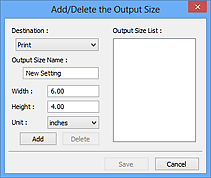
Çıkış Boyutunu Ekle/Sil (Add/Delete the Output Size) iletişim kutusunda, birden fazla çıkış boyutu seçebilir ve bunları bir kerede kaydedebilirsiniz. Kaydedilen öğeler, ön ayarlı öğelerle birlikte Çıkış Boyutu (Output Size) listesine kaydedilir ve seçilebilir.
Ekleme:
Hedef (Destination) için Yazdır (Print) veya Resim ekranı (Image display) seçeneğini belirleyin, ardından Çıkış Boyutu Adı (Output Size Name), Genişlik (Width) ve Yükseklik (Height) girin ve Ekle (Add) öğesini tıklatın. Birim (Unit) için, Hedef (Destination) Yazdır (Print) olduğunda mm veya inç (inches) arasından seçim yapabilir, Hedef (Destination) Resim ekranı (Image display) olduğunda yalnızca piksel (pixels) öğesini seçebilirsiniz. Eklenen boyutun adı Çıkış Boyutu Listesi (Output Size List)'inde görünür. Çıkış Boyutu Listesi (Output Size List)'nde görünen öğeleri kaydetmek için Kaydet (Save)'i tıklatın.
Silme:
Çıkış Boyutu Listesi (Output Size List)'nde silmek istediğiniz çıkış boyutunu seçin ve Sil (Delete)'i tıklatın. Çıkış Boyutu Listesi (Output Size List)'nde görünen öğeleri kaydetmek için Kaydet (Save)'i tıklatın.
 Önemli
Önemli- A4 ve 1024 x 768 piksel (1024 x 768 pixels) gibi önceden tanımlı çıkış boyutlarını silemezsiniz.
 Not
Not- Her hedef için en çok 10 öğe kaydedebilirsiniz.
- Ayar aralığı dışında değer girdiğinizde bir hata mesajı görüntülenir. İletide görüntülenen aralık içinde bir değer girin.
 Not
Not- Kırpma çerçeveleriyle ilgili ayrıntılı bilgi için bkz. "Kırpma Çerçevelerini Ayarlama (ScanGear)".
- Kırpma çerçevesinin başlangıçta önizleme resminde görüntülenip görüntülenmeyeceği veya nasıl görüntüleneceğine ilişkin ayrıntılar için bkz. "Önizleme Sekmesi"nde Önizlemesi Yapılan Resimlerde Kırpma Çerçevesi (Cropping Frame on Previewed Images) (Tercihler (Preferences) iletişim kutusu).
 (En-Boy Oranını Değiştir)
(En-Boy Oranını Değiştir)-
Çıkış Boyutu (Output Size), Esnek (Flexible) dışında bir seçeneğe ayarlandığında kullanılabilir.
Bu düğme tıklatıldığında kırpma çerçevesi döndürülür. Orijinal yönüne döndürmek için yeniden tıklatın.
- Veri Boyutu (Data Size)
-
Geçerli ayarlarla tarandığı andaki veri boyutu görüntülenir.
 Not
Not- Veri boyutu belirli bir boyutu aşıyorsa, değer kırmızı görüntülenir. Bu durumda, Tara (Scan)'yı tıklattığınızda bir uyarı iletisi görüntülenir. Ayarları değiştirmeniz veya Veri Boyutu (Data Size) değerini azaltmanız önerilir. Devam etmek için tam resim görünümünde tarayın.

